Dépannage du code d’erreur 2,495 sur Battlefront 2
Les joueurs de Star Wars Battlefront sont confrontés au problème de l’impossibilité de distribuer des récompenses. Lorsqu’ils essaient d’échanger une récompense déverrouillée, ils obtiennent un code d’erreur 2.495.Cette erreur peut se produire sur PC, Xbox One et Playstation 4.
Trouvez et réparez automatiquement les erreurs de Windows grâce à l'outil de réparation de PC
Reimage est un excellent outil de réparation qui détecte et répare automatiquement différents problèmes du système d'exploitation Windows. Avoir cet outil protégera votre PC contre les codes malveillants, les défaillances matérielles et plusieurs autres bugs. En outre, cela vous permet également d'utiliser votre appareil au maximum de ses capacités et de ses performances.
- Étape 1: Télécharger l'outil de réparation et d'optimisation des PC (Windows 11, 10, 8, 7, XP, Vista - Certifié Microsoft Gold).
- Étape 2: Cliquez sur "Démarrer l'analyse" pour trouver les problèmes de registre de Windows qui pourraient être à l'origine des problèmes du PC.
- Étape 3: Cliquez sur "Réparer tout" pour résoudre tous les problèmes.
Le message d’erreur détaillé est le suivant :
Désolé, nous n’avons pas été en mesure de vous fournir la récompense.Veuillez réessayer ou vérifier votre inventaire pour de nouveaux articles.
Code d’erreur : 2 495
Voici les causes et les solutions efficaces pour corriger le code d’erreur 2,495 de Battlefront 2.
Qu’est-ce qui cause le code d’erreur 2,495 de Battlefront 2 ?
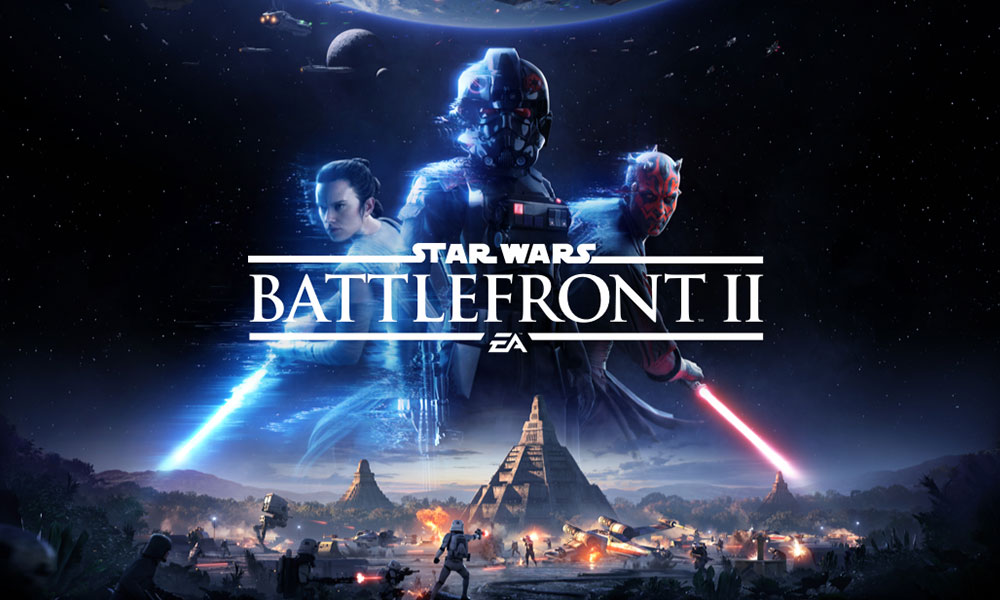
Après avoir fait des recherches sur ce problème particulier, il s’avère que plusieurs coupables potentiels différents peuvent causer ce code d’erreur particulier.Voici une liste de coupables possibles :
Problème de TCP ou d’IP :Dans certains cas, ce problème peut être causé par un problème TCP ou IP qui affecte votre connexion au serveur de jeu.Dans ce cas, vous pouvez résoudre le problème en redémarrant ou en réinitialisant votre périphérique réseau.
Problème de serveur tournant :Si vous ne parvenez pas à échanger des objets Star Wars Battlefront 2 et si vous rencontrez des problèmes pour vous connecter de manière fiable à des sessions multijoueurs, il s’agit probablement d’un problème de serveur.Dans ce cas, le problème est indépendant de votre volonté.Tout ce que vous pouvez faire, c’est identifier le problème et attendre qu’EA règle les problèmes de serveur.
Le ping du serveur est incorrect :Selon certains utilisateurs concernés, vous pouvez contourner ce code d’erreur en forçant le jeu à se connecter à un autre serveur ping.De cette façon, vous pouvez racheter l’article sans le même problème.
Comment résoudre le code d’erreur 2 495 de Battlefront 2 ?
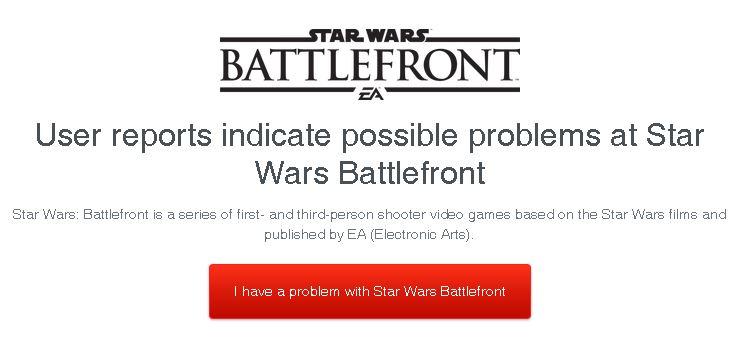
Vérification de l’état du serveur
Vous pouvez consulter l’un des liens suivants pour vérifier l’état en temps réel des serveurs de jeu de Star Wars Battlefront.
- Détecteur de duvet (Star Wars Battlefront)
- Fil Twitter de Star Wars Battlefront.
Si les serveurs de jeu sont hors service ou connaissent des problèmes de maintenance, attendez quelques heures, puis réessayez.
Redémarrez votre routeur Wi-Fi
- Il suffit d’éteindre le routeur en appuyant sur le bouton d’alimentation ou en débranchant la source d’alimentation.
- Débranchez ensuite le cordon d’alimentation du routeur et attendez environ 30 secondes.
- Rebranchez ensuite le cordon d’alimentation au routeur et remettez-le sous tension.
- Reconnectez-vous à Internet et lancez le jeu.
Connectez-vous à un autre site ping
- Lancez Star Wars Battlefront II -> Allez dans les paramètres.
- Cliquez sur Compte EA -> Trouver le site de ping sous Paramètres multijoueurs.
- Maintenant, changez le site ping pour Allemagne/USA.
- Redémarrez ensuite le jeu pour appliquer les changements.
Réinitialisation du routeur WiFi
- Il y a un bouton ou un trou de réinitialisation à l’arrière du routeur Wi-Fi.
- Il suffit d’appuyer et de maintenir le bouton de réinitialisation ou d’insérer un trombone dans le trou et de maintenir le bouton de réinitialisation enfoncé pendant environ 10 secondes.
- Si les voyants du routeur se mettent à clignoter après l’incident, cela signifie que votre routeur a été entièrement réinitialisé aux paramètres d’usine.
- Ouvrez maintenant la page de connexion et de paramètres de votre routeur via le navigateur Web de votre ordinateur.
- Configurez les adresses IP, les masques de sous-réseau, les DNS et les autres paramètres requis par votre FAI.
- Connectez ensuite votre appareil de jeu à la même connexion Wi-Fi et lancez le jeu.
